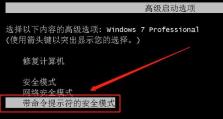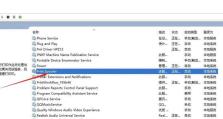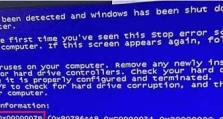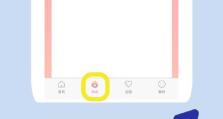电脑本地连接651错误解决方法(排查和修复网络连接问题的有效方法)
在使用电脑连接互联网时,有时会遇到本地连接651错误,这会导致网络无法正常连接。本文将详细介绍解决这个问题的有效方法,帮助读者解决网络连接的困扰。
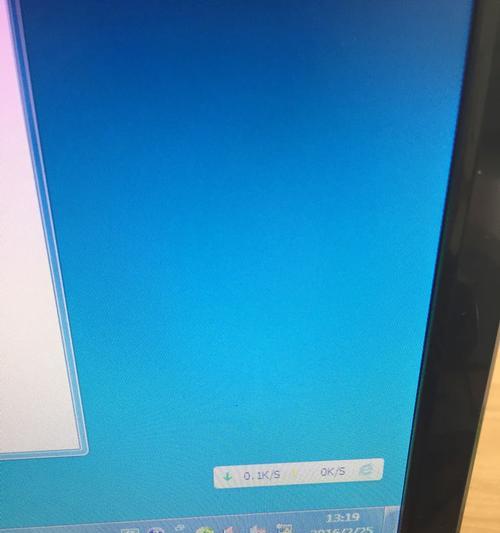
一、检查物理连接是否正常
1.1网线连接是否牢固:检查网线是否插入网卡和路由器接口上,确保连接牢固。
1.2网络设备电源是否正常:检查路由器和调制解调器的电源是否打开,并确保正常工作。
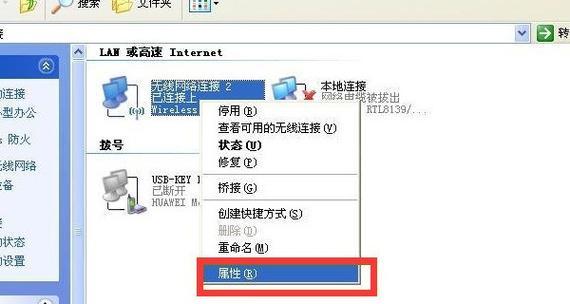
1.3重启网络设备:尝试重新启动路由器和调制解调器,可能有助于解决临时的网络问题。
二、检查网络设置是否正确
2.1检查IP地址和DNS服务器设置:确保电脑的IP地址和DNS服务器设置正确,可以尝试自动获取IP地址和DNS服务器。
2.2检查网络连接配置:打开控制面板,进入网络和共享中心,点击“更改适配器设置”,确保本地连接已启用。
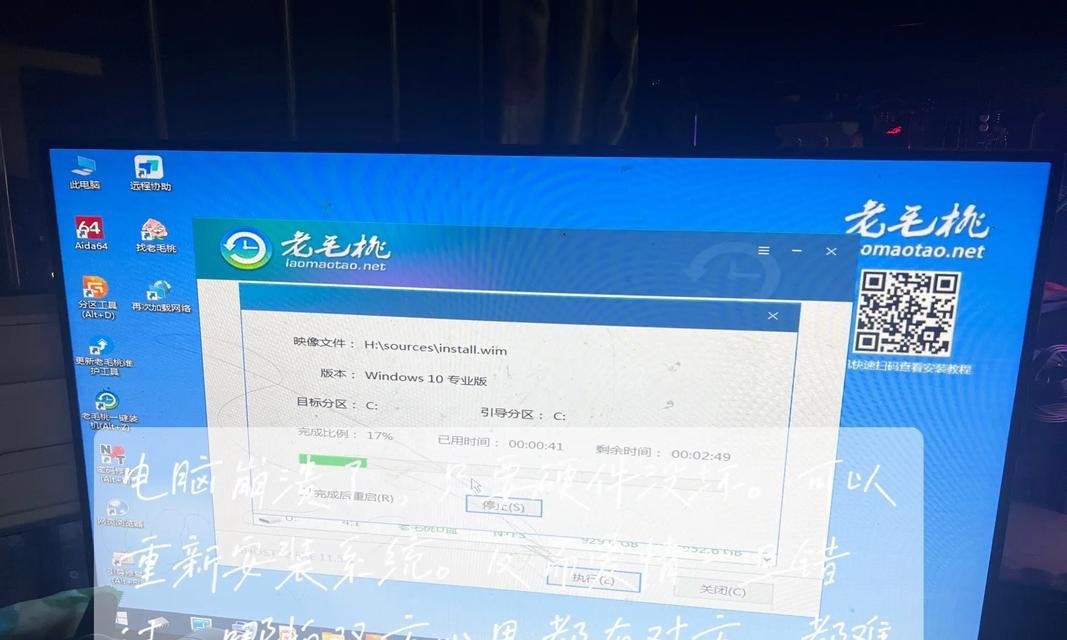
2.3更新网络驱动程序:通过设备管理器,更新网卡驱动程序,可能有助于解决驱动程序引起的网络连接问题。
三、使用Windows网络诊断工具
3.1打开网络和共享中心:通过控制面板或系统托盘图标,打开网络和共享中心。
3.2点击“故障排除”:在网络和共享中心页面,点击左侧的“故障排除”选项。
3.3选择网络适配器故障排除:在故障排除页面,选择“网络适配器”并点击“下一步”,让Windows自动检测和修复问题。
四、禁用并重新启用本地连接
4.1打开网络和共享中心:通过控制面板或系统托盘图标,打开网络和共享中心。
4.2点击“更改适配器设置”:在网络和共享中心页面,点击左侧的“更改适配器设置”选项。
4.3右键点击本地连接:在适配器页面,找到本地连接,右键点击并选择“禁用”。
4.4重新启用本地连接:再次右键点击禁用的本地连接,选择“启用”,等待电脑重新建立网络连接。
五、重置TCP/IP协议栈
5.1打开命令提示符:按下Win+R组合键,输入“cmd”并按下回车键,打开命令提示符窗口。
5.2输入命令:在命令提示符窗口中,输入“netshintipreset”,然后按下回车键执行命令。
5.3重新启动电脑:关闭命令提示符窗口,重新启动电脑,让系统应用TCP/IP协议栈的重置。
六、联系网络服务提供商
6.1拨打服务热线:如果以上方法都无法解决本地连接651错误,可以拨打网络服务提供商的客服热线,寻求专业技术支持。
6.2描述问题和操作过程:向客服人员详细描述问题现象和已尝试的解决方法,以便他们能够提供准确的帮助。
本文介绍了排查和解决电脑本地连接651错误的有效方法,包括检查物理连接、网络设置、使用Windows网络诊断工具、禁用并重新启用本地连接、重置TCP/IP协议栈等。如果以上方法无效,建议联系网络服务提供商寻求专业支持。希望这些方法能够帮助读者解决网络连接问题,顺畅上网。